首先确保文件类型正确识别为HTML,再启用自动完成并加载html.uew词库,最后配置触发方式为键入时提示或Ctrl+Space手动触发,以实现HTML代码补全。
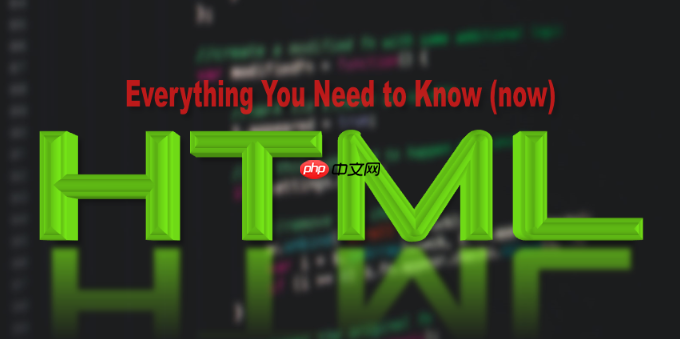
在UltraEdit中启用HTML代码补全功能,可以显著提升编写网页代码的效率。以下是具体操作步骤,帮助你快速配置HTML自动补全。
1. 确保文件类型正确识别为HTML
UltraEdit通过文件类型来决定启用哪种语言的代码补全。你需要确保当前编辑的文件被识别为HTML类型。
- 打开一个HTML文件(扩展名为 .html 或 .htm)
- 点击菜单栏的 “高级” → “设置” → “编辑器设置”
- 在左侧选择 “文件类型”
- 在列表中找到 HTML 文件类型,确认其关联的扩展名包含 .html 和 .htm
- 如果当前文件未被识别为HTML,可在状态栏右键点击文件类型,手动切换为“HTML”
2. 启用自动完成和词库补全
UltraEdit使用词库(Wordfiles)来实现代码补全。确保HTML词库已加载并启用自动提示。
- 进入 “高级” → “设置” → “编辑器设置”
- 选择左侧的 “自动完成”
- 勾选 “启用自动完成”
- 确认“使用词库进行自动完成”选项已开启
- 在“词库文件”区域,确保 html.uew 已被加载(通常默认已包含)
3. 配置触发补全的方式
你可以设置补全提示的触发条件,例如输入特定字符后弹出建议列表。
立即学习“前端免费学习笔记(深入)”;
- 在“自动完成”设置页面中,找到 “自动显示列表” 选项
- 可选择“在键入时显示匹配项”或“按下 Ctrl+Space 手动触发”
- 若希望输入“
- 设置“最小字符数”为1或2,避免过早弹出列表影响输入
4. 测试HTML代码补全功能
完成设置后,重启UltraEdit或重新打开HTML文件进行测试。
- 新建一个 .html 文件,输入
- 你应该看到下拉提示框出现 div 标签建议
- 按 Tab 或 Enter 键可自动补全为 并闭合
- 输入 class 或 id 属性时,也应有对应提示
基本上就这些。只要词库正确、自动完成开启,并且文件类型匹配,UltraEdit就能很好地支持HTML代码补全。不复杂但容易忽略的是文件类型的识别和词库的加载状态。































